Win10系统隐藏/显示右下角系统托盘图标设置技巧
时间:2017-04-06 来源:互联网 浏览量:
在Win10系统中,系统托盘图标的显示的隐藏方式沿用了Win7/win8的设计,一我们可以设置系统图标的显示和隐藏,也可以设置应用软件的图标是一直显示还是需要展开“显示”按钮才能看到,那么在Win10中是如何设置“隐藏/显示右下角系统托盘图标”的呢?
具体设置步骤:
1、在任务栏空白处点击鼠标右键,选择属性(这是和Win7/win8一样的操作步骤);
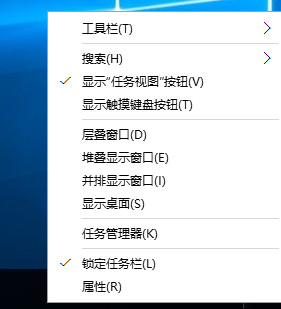 2、在弹出窗口中点击“通知区域”后面的“自定义”按钮;
2、在弹出窗口中点击“通知区域”后面的“自定义”按钮;
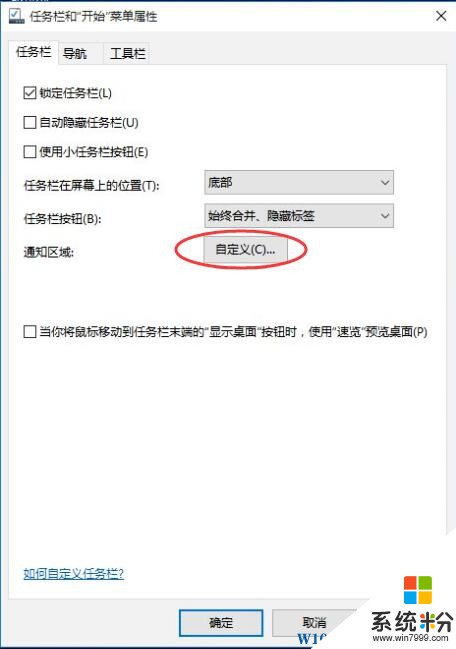 3、在弹出窗口的右侧可以选择“选择在任务栏上显示哪些图标”和“启用或关闭系统图标”,其中“选择在任务栏上显示哪些图标”是已经安装的应用软件的设置,“启用或关闭系统图标”是系统默认的网络等图标是否显示的设置,选择开启或者关闭就可以了。如果选择“通知区域始终显示所有图标”,所有的这里面出现的图标都会在右下角显示出来。
3、在弹出窗口的右侧可以选择“选择在任务栏上显示哪些图标”和“启用或关闭系统图标”,其中“选择在任务栏上显示哪些图标”是已经安装的应用软件的设置,“启用或关闭系统图标”是系统默认的网络等图标是否显示的设置,选择开启或者关闭就可以了。如果选择“通知区域始终显示所有图标”,所有的这里面出现的图标都会在右下角显示出来。
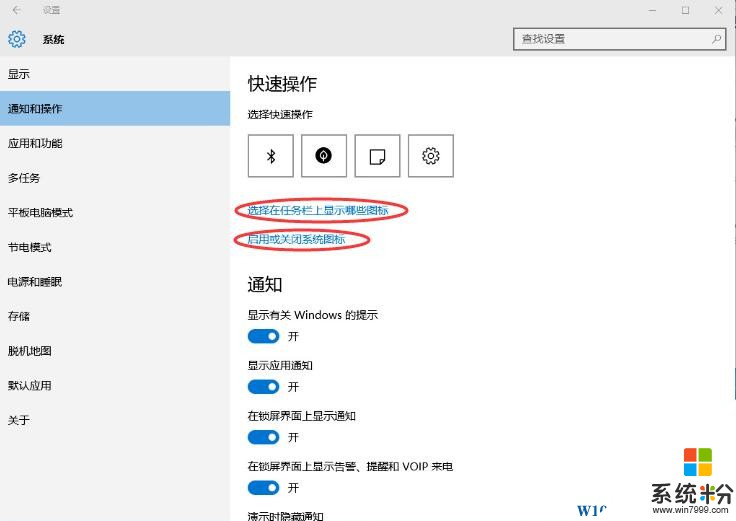
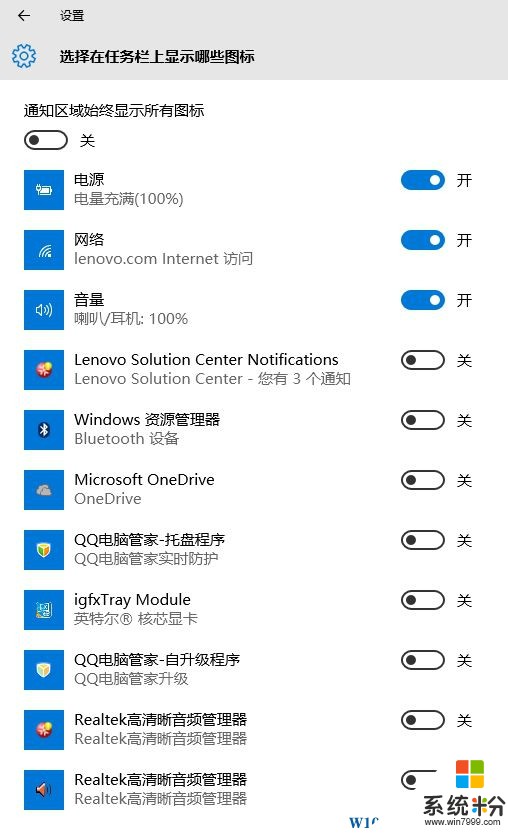
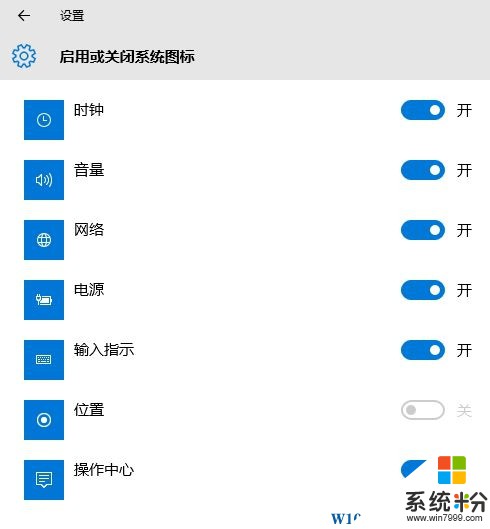
PS:除了使用任务栏和开始菜单中进入通知区域图标设置,我们还可以 从开始菜单——设置——系统——通知和操作中进入设置。
具体设置步骤:
1、在任务栏空白处点击鼠标右键,选择属性(这是和Win7/win8一样的操作步骤);
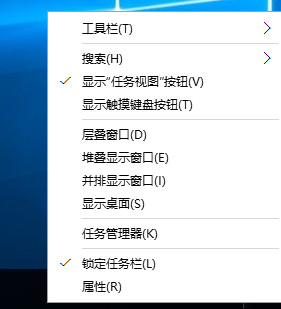 2、在弹出窗口中点击“通知区域”后面的“自定义”按钮;
2、在弹出窗口中点击“通知区域”后面的“自定义”按钮;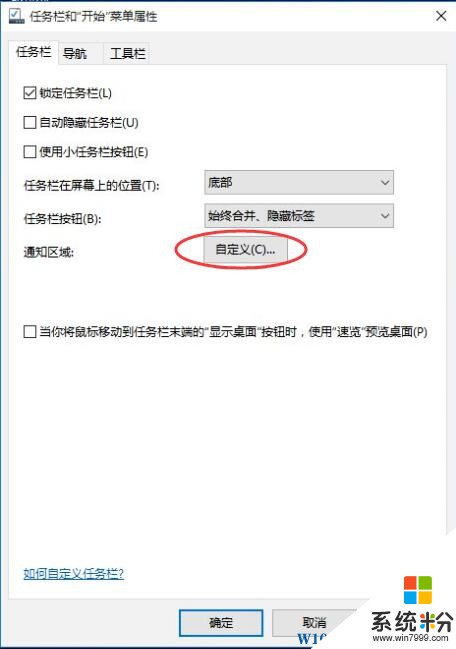 3、在弹出窗口的右侧可以选择“选择在任务栏上显示哪些图标”和“启用或关闭系统图标”,其中“选择在任务栏上显示哪些图标”是已经安装的应用软件的设置,“启用或关闭系统图标”是系统默认的网络等图标是否显示的设置,选择开启或者关闭就可以了。如果选择“通知区域始终显示所有图标”,所有的这里面出现的图标都会在右下角显示出来。
3、在弹出窗口的右侧可以选择“选择在任务栏上显示哪些图标”和“启用或关闭系统图标”,其中“选择在任务栏上显示哪些图标”是已经安装的应用软件的设置,“启用或关闭系统图标”是系统默认的网络等图标是否显示的设置,选择开启或者关闭就可以了。如果选择“通知区域始终显示所有图标”,所有的这里面出现的图标都会在右下角显示出来。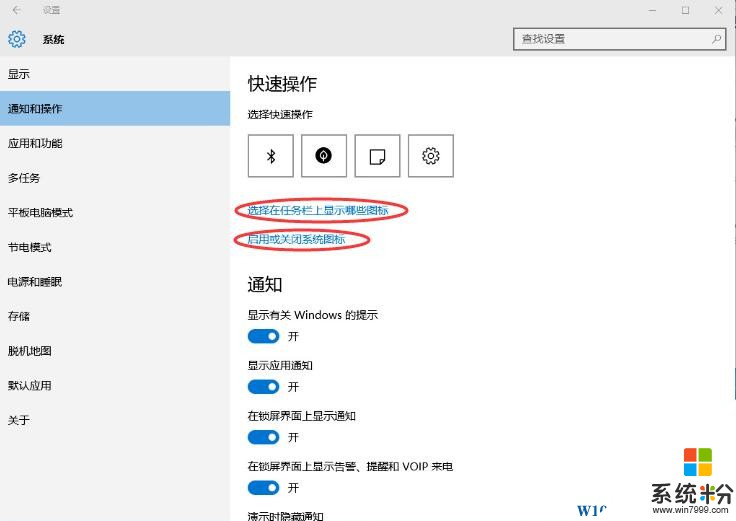
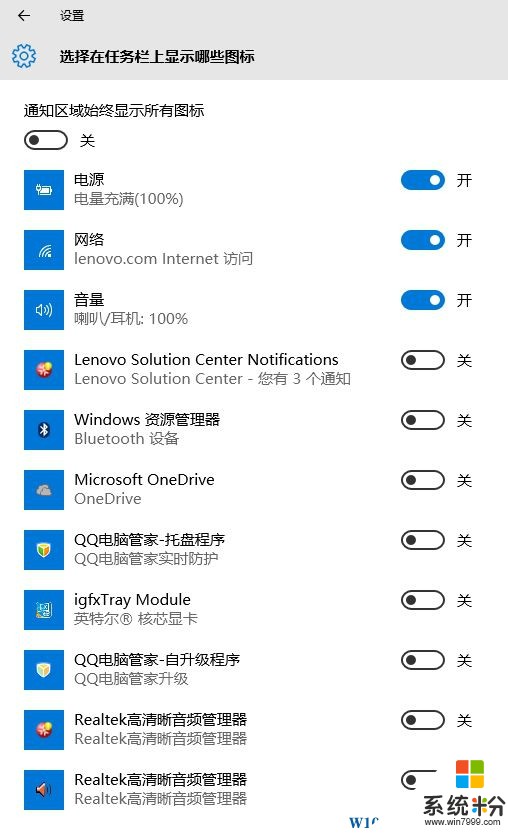
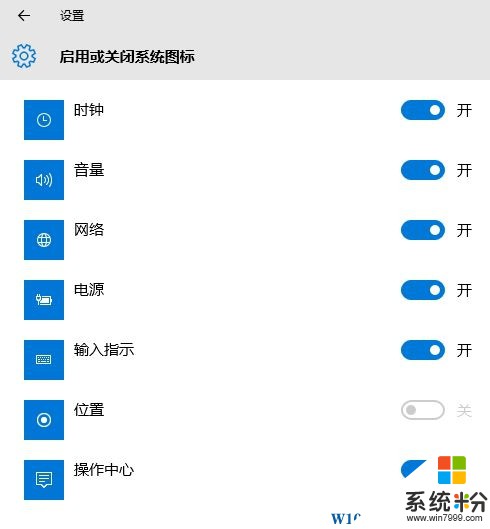
PS:除了使用任务栏和开始菜单中进入通知区域图标设置,我们还可以 从开始菜单——设置——系统——通知和操作中进入设置。
我要分享:
相关教程
- ·win10右下角图标怎么隐藏?win10隐藏/显示右下角图标的设置方法!
- ·windows右下角图标隐藏 Win10右下角图标如何隐藏
- ·Win10如何隐藏系统托盘图标?隐藏托盘图标的方法!
- ·解决Win10托盘没有蓝牙图标右下角没有蓝牙开关的方法 如何解决Win10托盘没有蓝牙图标右下角没有蓝牙开关
- ·win10桌面右下角显示日期 win10系统右下角只显示时间不显示日期怎么办
- ·电脑右下角按钮怎么用 win10右下角图标显示设置方法
- ·桌面文件放在d盘 Win10系统电脑怎么将所有桌面文件都保存到D盘
- ·管理员账户怎么登陆 Win10系统如何登录管理员账户
- ·电脑盖上后黑屏不能唤醒怎么办 win10黑屏睡眠后无法唤醒怎么办
- ·电脑上如何查看显卡配置 win10怎么查看电脑显卡配置
win10系统教程推荐
- 1 电脑快捷搜索键是哪个 win10搜索功能的快捷键是什么
- 2 win10系统老是卡死 win10电脑突然卡死怎么办
- 3 w10怎么进入bios界面快捷键 开机按什么键可以进入win10的bios
- 4电脑桌面图标变大怎么恢复正常 WIN10桌面图标突然变大了怎么办
- 5电脑简繁体转换快捷键 Win10自带输入法简繁体切换快捷键修改方法
- 6电脑怎么修复dns Win10 DNS设置异常怎么修复
- 7windows10激活wifi Win10如何连接wifi上网
- 8windows10儿童模式 Win10电脑的儿童模式设置步骤
- 9电脑定时开关机在哪里取消 win10怎么取消定时关机
- 10可以放在电脑桌面的备忘录 win10如何在桌面上放置备忘录
win10系统热门教程
- 1 Win10版Linux Bash命令如何用?正确姿势告诉你 Win10版Linux Bash命令用的方法?正确姿势告诉你
- 2 Win10电脑玩游戏卡是什么原因?win10玩游戏卡的优化方法!
- 3 Win7 Win10双系统怎么装?Win7/Win10双系统引导设置及安装教程
- 4win10怎么设置必应输入法候选词个数?win10修改输入法候选词个数的方法!
- 5win10声音自动变小是怎么回事?win10电脑声音自动减小的解决方法!
- 6win10企业版系统要怎么永久激活
- 7win10怎么设置文件默认的打开方式
- 8win10主机风扇狂转如何解决 怎么解决win10主机风扇狂转
- 9升级Win10 14372出现0xC1900101-0x2000A错误怎么办?
- 10Win10系统怎么拦截优酷广告? Win10系统拦截优酷广告的方法
最新win10教程
- 1 桌面文件放在d盘 Win10系统电脑怎么将所有桌面文件都保存到D盘
- 2 管理员账户怎么登陆 Win10系统如何登录管理员账户
- 3 电脑盖上后黑屏不能唤醒怎么办 win10黑屏睡眠后无法唤醒怎么办
- 4电脑上如何查看显卡配置 win10怎么查看电脑显卡配置
- 5电脑的网络在哪里打开 Win10网络发现设置在哪里
- 6怎么卸载电脑上的五笔输入法 Win10怎么关闭五笔输入法
- 7苹果笔记本做了win10系统,怎样恢复原系统 苹果电脑装了windows系统怎么办
- 8电脑快捷搜索键是哪个 win10搜索功能的快捷键是什么
- 9win10 锁屏 壁纸 win10锁屏壁纸设置技巧
- 10win10系统老是卡死 win10电脑突然卡死怎么办
